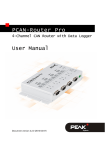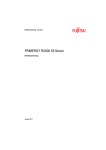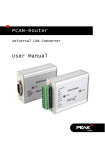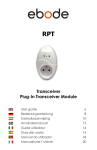Download PCAN-Router Pro - Benutzerhandbuch - PEAK
Transcript
PCAN-Router Pro 4-Kanal-CAN-Router mit Datenlogger Benutzerhandbuch Dokumentversion 2.2.0 (2014-02-07) PCAN-Router Pro – Benutzerhandbuch Berücksichtigte Produkte Produktbezeichnung Ausführung Artikelnummer PCAN-Router Pro 4 High-Speed-CAN-Kanäle, Wake-Up-fähig; andere CANTransceivermodule auf Anfrage IPEH-002212 Die in diesem Dokument erwähnten Produktnamen können Marken oder eingetragene Marken der jeweiligen Eigentümer sein. Diese sind nicht ausdrücklich durch „™“ und „®“ gekennzeichnet. © 2014 PEAK-System Technik GmbH PEAK-System Technik GmbH Otto-Röhm-Straße 69 64293 Darmstadt Deutschland Telefon: +49 (0)6151 8173-20 Telefax: +49 (0)6151 8173-29 www.peak-system.com [email protected] Dokumentversion 2.2.0 (2014-02-07) 2 PCAN-Router Pro – Benutzerhandbuch Inhalt 1 1.1 1.2 1.3 2 2.1 2.2 2.3 3 3.1 3.2 3.3 3.4 3.5 3.6 Einleitung 5 Eigenschaften im Überblick Voraussetzungen für den Betrieb Lieferumfang Anschlüsse 5 6 7 8 Power (Spannungsversorgung) CAN 1 bis CAN 4, D-Sub 9-polig CompactFlash-Karte Hardwareanpassungen 8 9 10 11 Alternatives CAN-Transceivermodul verwenden Terminierung für einen CAN-Bus anpassen Router-ID für die Konfiguration festlegen 5-Volt-Versorgung für externe Geräte ermöglichen Versorgung des Routers über einen D-Sub-Anschluss ermöglichen Knopfzelle für die Echtzeituhr (RTC) wechseln 12 14 15 16 17 19 4 Software installieren 20 5 Betrieb 22 5.1 PCAN-Router Pro einschalten 5.2 Standardübertragungsraten der CAN-Kanäle 5.3 Auslieferungskonfiguration 5.3.1 Aufbau der Statusnachrichten 5.4 Echtzeituhr einstellen 5.5 Status-LEDs 5.6 Power-Down-Modus 3 22 23 24 25 26 30 31 PCAN-Router Pro – Benutzerhandbuch 5.7 Wake-Up 5.7.1 Wake-Up 5.7.2 Wake-Up 5.7.3 Wake-Up 5.7.4 Wake-Up 6 6.1 6.2 6.3 7 mit Versorgungsspannung per CAN extern durch High-Pegel mit der Echtzeituhr (RTC) 31 31 32 32 33 CAN-Verkehr auf einer CompactFlash-Karte aufzeichnen 34 Eine CompactFlash-Karte vorbereiten Konfiguration für Aufzeichnung einrichten Aufgezeichneten CAN-Verkehr weiterverwenden Eigene Firmware erstellen 34 36 37 40 7.1 GNU-ARM-Toolchain installieren 7.2 Library 7.3 Firmware-Beispiele 7.3.1 Firmware-Beispiel kompilieren 40 41 41 42 8 43 8.1 8.2 8.3 9 Firmware-Upload Systemvoraussetzungen Hard- und Software vorbereiten Firmware übertragen Technische Daten 43 44 46 50 Anhang A CE-Zertifikat 52 Anhang B Maßzeichnung 53 Anhang C Inhalt einer CompactFlash-Karte 54 Anhang D Routerressourcen 55 4 PCAN-Router Pro – Benutzerhandbuch 1 Einleitung Mit dem PCAN-Router Pro kann der Datenverkehr von vier CANBussen beliebig miteinander verknüpft werden. Neben der reinen Weiterleitung können die CAN-Daten bearbeitet und gefiltert werden. Ein virtueller fünfter CAN-Kanal ermöglicht die Aufzeichnung des gesamten CAN-Verkehrs auf einer CompactFlash-Karte. Bei Verwendung der Standard-Firmware wird das Verhalten des PCANRouter Pro mit dem Windows-Programm PPCAN-Editor konfiguriert. Neben der Standard-Firmware kann der PCAN-Router Pro (ab Seriennummer 100) mit einer selbst erstellten Firmware betrieben werden. Diese setzt auf dem ARM-basierten Mikrocontroller NXP LPC2294 auf. Der Zugriff auf die Funktionen des PCAN-Router Pro erfolgt über die mitgelieferte Library. 1.1 Eigenschaften im Überblick 4 High-Speed-CAN-Kanäle über steckbare Transceivermodule (Wake-Up-fähig), alternativ sind Low-Speed-, Single-Wire-, optoentkoppelte High-Speed-Module und High-Speed-Module ohne Wake-Up-Funktion verfügbar Wake-Up über separaten Eingang oder CAN-Bus CAN-Anschlüsse D-Sub 9-polig CAN-Terminierung schaltbar Schacht für CompactFlash-Karte Batteriegepufferte Echtzeituhr (RTC), auch für Wake-Up verwendbar Akustischer Signalgeber Status-LEDs für CAN-Kanäle, CompactFlash-Karte, Mikrocontroller und Spannungsversorgung 5 PCAN-Router Pro – Benutzerhandbuch Mikrocontroller NXP LPC2294 Aluprofilgehäuse mit Flansch Befestigungsmöglichkeit für Hutschienen auf Anfrage erhältlich Spannungsversorgung 8 - 27 V, Überspannungs- und Verpolungsschutz Erweiterter Betriebstemperaturbereich von -40 bis +85 °C Eigenschaften der Standard-Firmware: Umfassende Konfiguration mit der Windows-Software PPCAN-Editor 2 Verschiedene Funktionsblöcke für die Datenverarbeitung und manipulation Konfigurierbarer akustischer Signalgeber CAN-Kanal-Status-LEDs konfigurierbar Aufzeichnung der CAN-Daten und Error-Frames auf einer CompactFlash-Karte Konvertierung der Logging-Daten in verschiedene Ausgabeformate mit einem Windows-Programm 1.2 Voraussetzungen für den Betrieb Spannungsquelle 8 - 27 V DC (z. B. Kfz-Batterie) Für das Konfigurieren per CAN (Standard-Firmware): • Computer mit CAN-Interface der PCAN-Reihe (z. B. PCAN-USB) • CAN-Verkabelung mit korrekter Terminierung • Windows 8/7/Vista/XP (32/64-Bit) für das Konfigurationsprogramm 6 PCAN-Router Pro – Benutzerhandbuch Für die Konvertierung aufgezeichneter CAN-Daten: • Computer mit Lesegerät für CompactFlash-Karten • Windows 8/7/Vista/XP (32/64-Bit) für das Konvertierungsprogramm • Ausreichend Platz für Daten auf der Festplatte (bis zum 5-Fachen der ursprünglichen Dateigröße von der CompactFlash-Karte, z. B. 1 GByte + 4 GByte) 1.3 Lieferumfang PCAN-Router Pro im Aluminiumgehäuse Gegenstecker für den Anschluss der Spannungsversorgung Konfigurationssoftware PPCAN-Editor 2 für Windows Konvertierungssoftware PEAK-Converter für Windows Industrial CompactFlash-Karte (mind. 1 GByte) Windows-Entwicklungssoftware (GNU-ARM-Toolchain Yagarto, Flashprogramm) DVD mit Library, Programmierbeispielen und Handbuch im PDFFormat 7 PCAN-Router Pro – Benutzerhandbuch 2 Anschlüsse 2.1 Power (Spannungsversorgung) Für den Betrieb des PCAN-Router Pro wird eine Spannungsquelle mit nominell 12 V Gleichspannung benötigt, 8 bis 27 V sind möglich. Der Eingang ist elektronisch mit einem Verpol- und Überspannungsschutz abgesichert. Der Anschluss erfolgt über den mitgelieferten Gegenstecker, an den Sie Kabellitzen festschrauben können. Die Polung ist wie folgt: Hinweis: Nach dem Anlegen der Versorgungsspannung benötigt der PCAN-Router Pro ein Wake-Up-Signal, um den Betrieb aufzunehmen. Falls bei einer angepassten Ausstattung kein CAN-Transceivermodul mit Wake-Up-Funktion vorhanden ist, muss der PCAN-Router Pro mit einem externem Wake-UpSignal eingeschaltet werden (siehe Abschnitt 5.7.3 Seite 32). 8 PCAN-Router Pro – Benutzerhandbuch 2.2 CAN 1 bis CAN 4, D-Sub 9-polig Ein CAN-Bus wird über eine 9-polige D-Sub-Steckverbindung angeschlossen. Belegung der Anschlüsse CAN 1 und CAN 2 Belegung der Anschlüsse CAN 3 und CAN 4 Die Belegung der CAN-Pins ist abhängig vom verwendeten CANTransceivermodul: Modulbezeichnung Übertragungsstandard Zusatzfunktion CAN-HS High-Speed-CAN ISO 11898-2 CAN_L, CAN_H HSGE2 High-Speed-CAN ISO 11898-2 Galvanische Trennung des CAN_L, CAN_H CAN-Anschlusses bis 300 V CAN-HS-1041 (Standard) High-Speed-CAN ISO 11898-2 Wake-Up per CAN CAN_L, CAN_H CAN-LS Low-Speed-CAN ISO 11898-3 Wake-Up per CAN CAN_L, CAN_H CAN-LS-SW Single-Wire-CAN SAE J2411 Wake-Up per CAN CAN_SW 9 Verwendete CAN-Leitungen PCAN-Router Pro – Benutzerhandbuch Die D-Sub-Anschlüsse haben Pins mit Zusatzfunktionen: Anschlüsse Pin Funktion Siehe Abschnitt… CAN 1, CAN 2, CAN 3, CAN 4 1 5-Volt-Versorgung für externe Geräte (muss auf der Platine aktiviert werden) 3.4 Seite 16 CAN 3, CAN 4 4 Eingang für externes Wake-Up-Signal 5.7.3 Seite 32 CAN 3, CAN 4 9 Versorgung des Routers über einen D-Sub-Anschluss (muss auf der Platine aktiviert werden) 3.5 Seite 17 Hinweis: Die Zusatzfunktionen an den D-Sub-Anschlüssen sind nicht galvanisch getrennt. Eine galvanische Trennung findet bei Einsatz eines Transceivermoduls HSGE2 nur für die Pins statt, die am entsprechenden D-Sub-Anschluss der CAN-Kommunikation zugeordnet sind (2: CAN_L, 7: CAN_H, 3: CAN_GND). 2.3 CompactFlash-Karte Für die Aufzeichnung des CAN-Datenverkehrs (Trace) können Sie CompactFlash-Karten (CF-Karten) mit einer maximalen Kapazität von 2 GByte verwenden. Der CF-Schacht befindet sich an der Rückseite des PCAN-Router Pro. Die CF-Karte sitzt richtig im Schacht, wenn sie bündig mit der Gehäuserückwand abschließt. Hinweis: Wenn Sie eine CompactFlash-Karte einstecken oder auswerfen, muss der PCAN-Router Pro ausgeschaltet sein (keine Spannungsversorgung oder Power-Down-Modus, Power-LED aus). Die Karte wird ansonsten nicht erkannt oder Daten gehen verloren. Für die Verwendung einer CF-Karte siehe Kapitel 6 CAN-Verkehr auf einer CompactFlash-Karte aufzeichnen Seite 34. 10 PCAN-Router Pro – Benutzerhandbuch 3 Hardwareanpassungen Sie können verschiedene Hardwareanpassungen auf der Platine des PCAN-Router Pro vornehmen (zugehöriger Abschnitt in Klammern): Alternatives CAN-Transceivermodul verwenden (3.1 Seite 12) Terminierung für einen CAN-Bus anpassen (3.2 Seite 14) Router-ID für die Konfiguration festlegen (3.3 Seite 15) 5-Volt-Versorgung für externe Geräte ermöglichen (3.4 Seite 16) Versorgung des Routers über einen D-Sub-Anschluss ermöglichen (3.5 Seite 17) Knopfzelle für die Echtzeituhr (RTC) wechseln (3.6 Seite 19) So entfernen Sie die Platine aus dem Gehäuse des PCAN-Router Pro, um auf die Anpassungsmöglichkeiten auf der Platine zugreifen zu können: Achtung! Durch elektrostatische Entladung (ESD) können Komponenten auf der Platine des PCAN-Router Pro beschädigt oder zerstört werden. Treffen Sie beim Hantieren mit der Platine Vorkehrungen zur Vermeidung von ESD. 1. Enfernen Sie entlang der Gehäuseoberkante an der Vorderund Rückseite des PCAN-Router Pro jeweils zwei Schrauben. 2. Nehmen sie den Gehäusedeckel ab. 3. Entfernen Sie an der Vorderseite des PCAN-Router Pro die beiden unteren Schrauben. 4. Ziehen sie mit der Vorderblende die Platine aus der Gehäuseunterseite nach vorne heraus. Der spätere Zusammenbau erfolgt in umgekehrter Reihenfolge. Achten Sie dabei auf die LED-Lichtleiter am Gehäusedeckel. 11 PCAN-Router Pro – Benutzerhandbuch 3.1 Alternatives CAN-Transceivermodul verwenden Für jeden der vier CAN-Anschlüsse kann ein alternatives CANTransceivermodul eingesetzt werden. Folgende Module sind verfügbar: Modulbezeichnung Übertragungsstandard Zusatzfunktion Verwendete StandardüberCAN-Leitungen tragungsrate CAN-HS High-Speed-CAN ISO 11898-2 CAN_L, CAN_H 500 kbit/s HSGE2 High-Speed-CAN Galvanische ISO 11898-2 Trennung des CAN-Anschlusses bis 300 V CAN_L, CAN_H 500 kbit/s CAN-HS-1041 High-Speed-CAN Wake-Up (Standard) ISO 11898-2 CAN_L, CAN_H 500 kbit/s CAN-LS Low-Speed-CAN ISO 11898-3 CAN_L, CAN_H 125 kbit/s CAN-LS-SW Single-Wire-CAN Wake-Up SAE J2411 Wake-Up CAN_SW 33,3 kbit/s Positionen der Transceivermodule für die vier CAN-Kanäle (CAN 1 links) 12 PCAN-Router Pro – Benutzerhandbuch So wechseln Sie ein Transceivermodul: 1. Entfernen Sie die Sicherungsschraube vom auszutauschenden Transceivermodul. Achten Sie dabei auf den Abstandshalter und die Mutter, die sich lösen. 2. Ziehen Sie das Transceivermodul nach oben von der Hauptplatine ab. 3. Stecken sie das alternative Transceivermodul auf den Steckplatz. Achten Sie dabei darauf, dass das Loch im Transceivermodul über dem zugehörigen Loch in der Hauptplatine liegt. 4. Sichern Sie das Transceivermodul mit der Schraube, dem Abstandshalter und der Mutter. Beim Neustart des PCAN-Router Pro erkennt dieser automatisch den Typ des eingesetzten CAN-Transceivermoduls und stellt entsprechend die Standardübertragungsrate für den CAN-Kanal ein (siehe Tabelle oben). Diese kann durch eine Konfiguration geändert werden. Hinweis: Falls bei einer angepassten Ausstattung kein CANTransceivermodul mit Wake-Up-Funktion vorhanden ist, muss der PCAN-Router Pro mit einem externem Wake-Up-Signal eingeschaltet werden (siehe Abschnitt 5.7.3 Seite 32). 13 PCAN-Router Pro – Benutzerhandbuch 3.2 Terminierung für einen CAN-Bus anpassen Je nach verwendetem CAN-Transceivermodul können Sie mit den Schalterblöcken S1 bis S4 eine CAN-Bus-Terminierung für den jeweiligen Anschluss CAN 1 bis CAN 4 aktivieren oder ändern. Dabei müssen die beiden Schalter 1 und 2 eines Schalterblocks die gleiche Position haben. Standardmäßig sind die Schalter ausgeschaltet (entgegengesetzt zur Position „ON“ auf einem Schalterblock). Positionen der Schalterblöcke für die CAN-Terminierung; ON-Schalterstellung ist auf den Schalterblöcken markiert Art des Transceivers Terminierung bei Schalterstellung* Aus An („ON“) High-Speed-CAN (ISO 11898-2) keine 120 Ω zwischen CAN_L und CAN_H Low-Speed-CAN (ISO 11898-3) 4,7 kΩ für CAN_L und CAN_H 1,1 kΩ für CAN_L und CAN_H Single-Wire-CAN (SAE J2411) 9,1 kΩ für CAN_SW 2,1 kΩ für CAN_SW * Beide Schalter eines Schalterblocks 14 PCAN-Router Pro – Benutzerhandbuch 3.3 Router-ID für die Konfiguration festlegen Auf der Platine des PCAN-Router Pro befindet sich ein Drehschalter mit 16 Stellungen zur Bestimmung der Router-ID (0 - F hex = 0 - 15). Position des Drehschalters für die Router-ID Beim Start des PCAN-Router Pro mit der Standard-Firmware wird die Konfiguration mit der Nummer aus dem internen Speicher geladen, die der eingestellten Router-ID entspricht. Außerdem erfolgt mit der Router-ID eine Identifizierung des PCAN-Router Pro bei der PPCAN-Kommunikation (Konfigurationsübertragung). Für die Übertragung von CAN-Nachrichten im normalen Betrieb ist diese Router-ID nicht relevant. Hinweis: Die Drehschalterstellung „F“ ist beim PCAN-Router Pro mit einer Seriennummer ab 100 für ein Upload neuer Firmware reserviert (Start des Bootloaders). So ändern Sie die Router-ID eines PCAN-Router Pro: 1. Verändern Sie die Position des Drehschalters mit einem kleinen Schlitzschraubendreher. 15 PCAN-Router Pro – Benutzerhandbuch 2. Starten Sie den PCAN-Router Pro neu, indem Sie die Spannungsversorgung kurzzeitig unterbrechen. Die geänderte Router-ID wird erst dann aktiv. Vorher haben Änderungen am Drehschalter keinen Einfluss auf den Betrieb. Beim Betrieb mit einer Konfiguration blinkt die LED „μC Status“ grün im Sekundentakt. Falls unter der eingestellten Router-ID keine Konfiguration vorhanden sein sollte, blinkt sie doppelt so schnell. 3.4 5-Volt-Versorgung für externe Geräte ermöglichen Optional kann mittels Lötbrücken auf der Platine des PCAN-Router Pro eine 5-Volt-Versorgung auf Pin 1 eines D-Sub-Anschlusses gelegt werden (unabhängig für jeden Anschluss). Dadurch ist es möglich, Geräte mit geringem Stromverbrauch (z. B. Buskonverter) direkt über den D-Sub-Anschluss zu versorgen. Die Stromabgabe ist pro Anschluss auf 100 mA beschränkt. Gehen Sie folgendermaßen vor, um die 5-Volt-Versorgung zu aktivieren: Löten Sie auf der Platine des PCAN-Router Pro die Lötbrücke(n) entsprechend der gewünschten Einstellung. Gehen Sie dabei mit besonderer Sorgfalt vor, um ungewollte Kurzschlüsse auf der Platine zu vermeiden. Die folgende Abbildung zeigt die Positionen der Lötfelder auf der Platine an. Die Tabelle darunter enthält die möglichen Einstellungen. 16 PCAN-Router Pro – Benutzerhandbuch Positionen der Lötfelder auf der Platinenrückseite für die 5-Volt-Versorgung am D-Sub-Anschluss (JP12 rechts, JP15 links) Anschluss Lötfeld CAN 1, Pin 1 JP12 CAN 2, Pin 1 JP13 CAN 3, Pin 1 JP14 CAN 4, Pin 1 JP15 Ohne Funktion +5 V 100 mA Achtung! Kurzschlussgefahr! Wenn die in diesem Abschnitt beschriebene Option aktiviert ist, dürfen Sie CAN-Kabel oder zusätzliche Peripherie (z. B. Buskonverter) nur an den PCANRouter Pro anschließen oder davon abziehen, während dieser ausgeschaltet ist. 3.5 Versorgung des Routers über einen D-Sub-Anschluss ermöglichen Der PCAN-Router Pro kann alternativ zur Versorgung über den dafür vorgesehenen Anschluss „Power“ über Pin 9 des D-Sub-Anschlusses CAN 3 oder CAN 4 mit 8 bis 27 V Gleichspannung versorgt werden. Dazu muss auf der Platine des PCAN-Router Pro mittels einer Lötbrücke eine Verbindung zum gewünschten D-SubAnschluss hergestellt werden. Pin 6 „GND“ wird als Minuspol für die Versorgung verwendet. 17 PCAN-Router Pro – Benutzerhandbuch Gehen Sie folgendermaßen vor, um die Versorgung über einen D-Sub-Anschluss zu ermöglichen: Löten Sie auf der Platine des PCAN-Router Pro die Lötbrücke entsprechend der gewünschten Einstellung. Gehen Sie dabei mit besonderer Sorgfalt vor, um ungewollte Kurzschlüsse auf der Platine zu vermeiden. Die folgende Abbildung zeigt die Positionen der Lötfelder auf der Platine an. Die Tabelle darunter enthält die möglichen Einstellungen mit Hilfe von Lötbrücken. Position der Lötfelder auf der Platinenrückseite für die Versorgung des Routers über den D-Sub-Anschluss Anschluss Ohne Funktion Versorgung möglich CAN 3, Pin 9 CAN 4, Pin 9 18 PCAN-Router Pro – Benutzerhandbuch 3.6 Knopfzelle für die Echtzeituhr (RTC) wechseln Die im PCAN-Router Pro eingebaute Echtzeituhr (RTC) wird durch eine Knopfzelle des IEC-Typs CR 1620 (3 V) versorgt, solange das Gerät ausgeschaltet (ohne Spannungsversorgung oder im PowerDown-Modus) ist. Position der Knopfzelle für die Echtzeituhr Eine neue Knopfzelle hält mehrere Jahre. Falls die interne Uhr eine unerwartete Uhrzeit angibt, entnehmen Sie die Knopfzelle und messen Sie deren Spannung. Nominell beträgt diese 3,0 Volt. Falls die gemessene Spannung niedriger als 2,5 Volt ist, sollten Sie die Knopfzelle austauschen. Mehr zum Abfragen und Einstellen der Uhrzeit erfahren Sie in den Abschnitten 5.3 Auslieferungskonfiguration Seite 24 und 5.4 Echtzeituhr einstellen Seite 26. 19 PCAN-Router Pro – Benutzerhandbuch 4 Software installieren Konfigurationen für den Betrieb mit der Standard-Firmware erstellen Sie mit der mitgelieferten Software PPCAN-Editor für Windows. Dieses Kapitel beschreibt den Installationsvorgang für das Programm. Information zum Erstellen einer Konfiguration finden Sie in der Programmhilfe zum PPCAN-Editor. So installieren Sie den PPCAN-Editor: 1. Nur Windows XP: Stellen Sie sicher, dass Sie mit Administratorenrechten angemeldet sind. Bei der späteren Verwendung des PPCAN-Editor können Sie auch als Benutzer mit eingeschränkten Rechten arbeiten. 2. Wechseln Sie auf der mitgelieferten DVD in das folgende Verzeichnis: \Tools\PCAN-Router Pro\Tools\PPCAN-Edit 3. Starten Sie das Setup-Programm PPCAN-Editor2-Setup.exe. Startbildschirm des Installationsprogramms für den PPCAN-Editor 20 PCAN-Router Pro – Benutzerhandbuch 4. Befolgen Sie die Anweisungen des Setup-Programms bis zum Schritt Select Hardware Profiles. Wählen Sie hier mindestens den Eintrag „PCAN-Router Pro“ aus, damit der Router vom PPCAN-Editor unterstützt wird. Auswahl des Hardwareprofils für den PCAN-Router Pro 5. Befolgen Sie die übrigen Anweisungen des SetupProgramms. Sie können im Anschluss den PPCAN-Editor starten, eine Konfiguration erstellen und diese an den PCAN-Router Pro senden. Entsprechende Information erhalten Sie in der Hilfe zum PPCAN-Editor. Hinweis: Der PPCAN-Editor verwendet für die Kommunikation mit dem PCAN-Router Pro die CAN-ID 7E7h. Mit der StandardFirmware ist für jeden CAN-Kanal festgelegt, dass der PCANRouter Pro auf eingehende Konfigurationsnachrichten reagiert. Verwenden Sie deswegen die CAN-ID 7E7h nicht anderweitig oder schalten Sie dieses Verhalten für die einzelnen CANKanäle per Konfiguration ein oder aus (I/O-Funktion 70h Special Out > Configuration ID 07e7h Enable). 21 PCAN-Router Pro – Benutzerhandbuch 5 Betrieb 5.1 PCAN-Router Pro einschalten Nach dem Anlegen einer Versorgungsspannung führt der PCANRouter Pro einen Reset durch und ist ausgeschaltet (Power-DownModus, Power-LED aus). Für das Einschalten benötigt der PCANRouter Pro ein Wake-Up-Signal. In der Standardausstattung hat der PCAN-Router Pro High-SpeedCAN-Transceivermodule mit Wake-Up-Funktion, die beim Anlegen der Versorgungsspannung automatisch ein Wake-Up durchführen. Deswegen schaltet sich der PCAN-Router Pro unmittelbar selber ein (Power-LED leuchtet). CAN-Transceivermodul Übertragungsstandard Wake-Up-Funktion CAN-HS High-Speed-CAN ISO 11898-2 nein HSGE2 High-Speed-CAN ISO 11898-2 nein CAN-HS-1041 (Standard) High-Speed-CAN ISO 11898-2 ja CAN-LS Low-Speed-CAN ISO 11898-3 ja CAN-LS-SW Single-Wire-CAN SAE J2411 ja Hinweis: Falls bei einer angepassten Ausstattung kein CANTransceivermodul mit Wake-Up-Funktion vorhanden ist, muss der PCAN-Router Pro mit einem externem Wake-Up-Signal eingeschaltet werden (siehe Abschnitt 5.7.3 Seite 32). 22 PCAN-Router Pro – Benutzerhandbuch 5.2 Standardübertragungsraten der CANKanäle Um die Kommunikation mit dem PCAN-Router Pro sicherzustellen sind je nach verwendetem CAN-Transceivermodul für die CANKanäle Standardübertragungsraten eingestellt. Modulbezeichnung Übertragungsstandard Standardübertragungsrate CAN-HS High-Speed-CAN ISO 11898-2 500 kbit/s HSGE2 High-Speed-CAN ISO 11898-2 500 kbit/s CAN-HS-1041 High-Speed-CAN ISO 11898-2 (Standardausstattung) 500 kbit/s CAN-LS Low-Speed-CAN ISO 11898-3 125 kbit/s CAN-LS-SW Single-Wire-CAN SAE J2411 33,3 kbit/s Die Standardübertragungsrate ist aktiv, wenn die aktuelle Konfiguration im PCAN-Router Pro keine andere Übertragungsrate vorgibt. Die Übertragungsrate kann in einer Konfiguration für jeden CANKanal gesondert eingestellt werden. Dies geschieht mit der I/OFunktion 70h (Special Out) > CAN Bitrate. Tipp: Falls Sie die durch eine Konfiguration geänderten Übertragungsraten der CAN-Kanäle nicht kennen und dadurch eine Kommunikation mit dem PCAN-Router Pro verhindert wird, können Sie die Router-ID auf eine Position ohne Konfiguration verstellen (siehe Abschnitt 3.3 Seite 15). Dann ist die Standardübertragungsrate aktiv. 23 PCAN-Router Pro – Benutzerhandbuch 5.3 Auslieferungskonfiguration Gilt für Standard-Firmware. Der PCAN-Router Pro enthält bei der Auslieferung eine Beispielkonfiguration. Deren Elemente (z. B. die CAN-IDs) können Sie beliebig ändern oder als Anhaltspunkte für eigene Konfigurationen verwenden. Für die Bearbeitung der Auslieferungskonfiguration im PPCANEditor befindet sich auf der mitgelieferten DVD die Datei ShippingConfig.ppproj. Die Konfiguration hat folgende Eigenschaften: Alle Nachrichten, die auf den vier CAN-Kanälen eingehen, werden auf einer eingelegten CompactFlash-Karte aufgezeichnet. Zwischen den vier CAN-Kanälen findet keine Weiterleitung statt. Die LEDs der CAN-Anschlüsse blinken bei CAN-Verkehr; LEDs 1, 3, 5 und 7 (grün) für eingehende, LEDs 2, 4, 6 und 8 (rot) für ausgehende CAN-Nachrichten. Auf CAN-Kanal 1 stehen Status-CAN-Nachrichten zum Abruf bereit (RTR), die Information in Bezug auf die Logging-Funktion und die CompactFlash-Karte ausgeben (siehe folgende Tabellen). Optional: Über CAN-Kanal 1 lässt sich die batteriegepufferte Echtzeituhr (RTC) stellen und abfragen (siehe Abschnitt 5.4 Echtzeituhr einstellen Seite 26). 24 PCAN-Router Pro – Benutzerhandbuch 5.3.1 Aufbau der Statusnachrichten Gilt für Standard-Firmware. CAN-Eigenschaft Nachricht GetTraceStatus_R ID 7F0h Datenlänge 4 Bytes Sendezykluszeit keine (0 ms) RTR ja Format Intel (Little Endian) Daten Siehe folgende Tabelle Position Länge Name der (Byte:Bit) (Bits) Datenvariablen Beschreibung 0:0 1 NoCardPresent Im PCAN-Router Pro ist keine CF-Karte eingesetzt. Zur korrekten Erkennung einer CF-Karte muss diese im ausgeschalteten Zustand des PCAN-Router Pro eingeschoben oder entnommen werden. 0:1 1 PartitionError CF-Karte enthält keine oder mehr als eine Partition 0:2 1 FAT16Error CF-Karte ist nicht mit dem Dateisystem FAT16 formatiert 0:3 1 RootError Stammverzeichnis kann nicht gefunden werden 0:4 1 RootDirError Stammverzeichnis kann nicht geöffnet werden 0:5 1 FileNotFound Datei trace.btr ist nicht vorhanden 0:6 1 FileOpenError Datei trace.btr kann nicht geöffnet werden 0:7 1 FileSeekError Anfang der Datei trace.btr kann nicht gefunden werden 1:0 1 FileStartError Erster Sektor der Datei trace.btr kann nicht ermittelt werden 1:1 1 EndOfFileError Trace-Datei ist vollständig mit CANNachrichten gefüllt (linearer Aufzeichnungsmodus) 1:2 1 RunAllocationError Maximale Anzahl der Aufzeichnungen ist erreicht 25 PCAN-Router Pro – Benutzerhandbuch CAN-Eigenschaft Nachricht GetTraceInfo_R ID 7F1h Datenlänge 8 Bytes Sendezykluszeit keine (0 ms) RTR ja Format Intel (Little Endian) Daten Siehe folgende Tabelle Position Länge Name der (Byte:Bit) (Bits) Datenvariablen Beschreibung 0:0 32 CFTraceFileMsgFree Anzahl der CAN-Nachrichten, die von der Trace-Datei noch aufgenommen werden können 4:0 32 CFTraceQueueOverruns Anzahl der CAN-Nachrichten, die nicht in der Queue der CF-Karte verarbeitet werden konnten, weil eine Überlast auftrat 5.4 Echtzeituhr einstellen Gilt für Standard-Firmware. Der PCAN-Router Pro enthält eine batteriegepufferte Echtzeituhr (RTC). Der Zugriff auf die Uhr erfolgt über die I/O-Funktionen 70h (Special Out) > RTC und F0h (Special In) > RTC. Die Auslieferungskonfiguration für den PCAN-Router Pro enthält einen Eintrag, den Sie aktivieren können, um die Uhrzeit per CANNachricht zu ermöglichen. Der Eintrag ist standardmäßig deaktiviert, um ein versehentliches Verstellen der Uhrzeit per CAN zu vermeiden. 26 PCAN-Router Pro – Benutzerhandbuch Die folgende Anleitung beschreibt die Anpassung der Auslieferungskonfiguration und das Senden an den PCAN-Router Pro sowie das Senden einer CAN-Nachricht mit dem Windows-Programm PCAN-View, um die Uhrzeit zu stellen. PCAN-View gehört zum Lieferumfang eines CAN-Interfaces der PCAN-Reihe (z. B. PCAN-USB). So passen Sie die Auslieferungskonfiguration an und Senden diese an den PCAN-Router Pro: 1. Starten Sie unter Windows den PPCAN-Editor. 2. von der mitgelieferten Öffnen Sie über File > Open oder DVD die Datei ShippingConfig.ppproj aus dem folgenden Verzeichnis: \Tools\PCAN-Router Pro\Configurations\ShippingConfig\ 3. Wählen Sie im Fenster CAN Objects auf der Registerkarte General den Symbol-Eintrag CAN 1 > SetDateTime (7F8h). 4. Aktivieren Sie den Symbol-Eintrag, indem Sie ein Häkchen bei Enable setzen. 5. Stellen Sie sicher, dass eine CAN-Verbindung zwischen dem Computer und dem PCAN-Router Pro besteht und der PPCAN-Editor auf diese CAN-Verbindung zugreift. 27 PCAN-Router Pro – Benutzerhandbuch PPCAN-Editor: Anzeige einer Verbindung in der Statuszeile unten links 6. Senden Sie per Transmit > Send Configuration oder geänderte Konfiguration an den PCAN-Router Pro. die So setzen Sie die Uhrzeit mit PCAN-View und der Auslieferungskonfiguration für den PCAN-Router Pro: 1. Starten Sie unter Windows das Programm PCAN-View und stellen Sie eine Verbindung zum CAN-Bus her, der mit dem PCAN-Router Pro, CAN-Kanal 1 verbunden ist. 2. Legen Sie im Transmit-Bereich die CAN-Nachricht 7F8h mit 8 Datenbytes für Datum, Uhrzeit und das RTC-Update-Bit an (siehe Beispiel unten). Achten Sie dabei darauf, dass es sich um Hexadezimalwerte handelt. Da die Nachricht nur einmal vom PCAN-Router Pro empfangen werden muss, wird keine zyklische Übertragung eingestellt. Beispiel für Montag, den 19.04.2010, 11:13:00 Uhr: Datenbytes (hexadezimal): Jahr Monat Tag Wochentag Stunde Minute Sekunde RTC-Update-Bit 28 PCAN-Router Pro – Benutzerhandbuch 3. Senden Sie die Nachricht einmal manuell, z. B. durch Drücken der Leertaste. Das Datum und die Uhrzeit der Echtzeituhr im PCAN-Router Pro sind nun auf die Angaben in den Datenbytes gesetzt. Tipp: Durch eine weitere CAN-Nachricht, die die ID 7F9h hat und als Remote-Request-Frame versendet wird, können Sie das aktuelle Datum und die Uhrzeit abfragen (Datenbytes: siehe Tabelle unten). Datenstrukturen der CAN-Nachrichten für die Echtzeituhr (Auslieferungskonfiguration): Funktion CAN-ID Datenbytes Anmerkungen RTC 7F8h einstellen YY MM DD WW hh mm ss 01 Letztes Byte = RTC-Update-Bit RTC lesen YY MM DD W0 cc ss mm hh Wochentag auf oberen 4 Bits 7F9h (RTR) Y = Jahr (2-stellig), M = Monat, D = Tag, W = Wochentag (1 = Montag), h = Stunde, m = Minute, s = Sekunde, c = Hundertstelsekunde 29 PCAN-Router Pro – Benutzerhandbuch 5.5 Status-LEDs Gilt für Standard-Firmware mit Ausnahme der LED „Power“. LED Zustand Bedeutung Power Aus Falls eine Versorgungsspannung angelegt ist, befindet sich der PCAN-Router Pro im PowerDown-Modus und muss mit einem Wake-UpSignal eingeschaltet werden. Siehe folgenden Abschnitt 5.7. Grün statisch Eine Versorgungsspannung ist vorhanden, und der PCAN-Router Pro ist eingeschaltet. μC Status Grün langsam blinkend (1 Hz) Normaler Betrieb mit der Konfiguration, die der aktuell eingestellten Router-ID zugeordnet ist. Grün schnell blinkend Es ist keine oder keine gültige Konfiguration für (2 Hz) die aktuell eingestellte Router-ID vorhanden. Eine andere Router-ID einstellen: Abschnitt 3.3 Seite 15 Eine Konfiguration auf den PCAN-Router Pro übertragen: siehe Programmhilfe zum PPCAN-Editor Grün blinkend mit kurzer Leuchtphase (2 Hz) Konfigurationsübertragung zum/vom PCAN-Router Pro per CAN (ID 7E7h) Rot Reset Bedingt durch die Kürze eines Reset-Signals ist dieser Zustand kaum sichtbar. CF Card Orange blinkend Schreibzugriff auf die CompactFlash-Karte LED 1 LED 3 LED 5 LED 7 Konfigurierbar (grün) Frei konfigurierbar, Zugriff über I/O Funktionen LED 2 LED 4 LED 6 LED 8 Konfigurierbar (rot) 00h (Dout Level) > LED CAN 30 PCAN-Router Pro – Benutzerhandbuch 5.6 Power-Down-Modus Im Power-Down-Modus ist die Spannungsversorgung für einen Großteil der Elektronik im PCAN-Router Pro abgeschaltet und die Stromaufnahme reduziert sich bei 12 V auf 470 μA. Die Power-LED ist aus. Um den PCAN-Router Pro vom eingeschalteten Zustand in den Power-Down-Modus zu versetzen, müssen Sie die Selfhold-Funktion deaktivieren. Dies geschieht, indem Sie eine CAN-Nachricht senden, die vom PCAN-Router Pro verarbeitet wird und die I/O-Funktion 70h (Special Out) > Selfhold auf 0 setzt (deaktiviert). Wenn sich der PCAN-Router Pro im Power-Down-Modus befindet, wird ein Wake-Up-Signal benötigt, damit er sich wieder einschaltet (siehe folgenden Abschnitt). 5.7 Wake-Up Wenn sich der PCAN-Router Pro im Power-Down-Modus befindet (Versorgungsspannung liegt an, Power-LED aus), wird ein Wake-UpSignal benötigt, damit er sich einschaltet. Die folgenden Unterabschnitte zeigen die Möglichkeiten. 5.7.1 Wake-Up mit Versorgungsspannung Falls mindestens ein CAN-Transceivermodul mit Wake-Up-Funktion im PCAN-Router Pro vorhanden ist (bei der Standardausstattung der Fall), wird der Router beim Anlegen der Versorgungsspannung automatisch eingeschaltet. Falls kein CAN-Transceivermodul die Wake-Up-Funktion besitzt, muss ein externes Wake-Up-Signal verwendet werden (siehe Abschnitt 5.7.3 Seite 32). 31 PCAN-Router Pro – Benutzerhandbuch 5.7.2 Wake-Up per CAN Hinweis: Diese Funktion steht nur zur Verfügung, wenn für den verwendeten CAN-Kanal ein CAN-Transceivermodul mit WakeUp-Funktion eingesetzt ist. Dies ist bei der Standardausstattung für alle CAN-Kanäle der Fall. Wird auf einem CAN-Kanal eine Nachricht empfangen, schaltet sich der PCAN-Router Pro ein. Diese CAN-Nachricht und alle weiteren, die innerhalb der Wake-Up-Zeit von 165 ms eintreffen, werden nicht vom PCAN-Router Pro verarbeitet. 5.7.3 Wake-Up extern durch High-Pegel An den Anschlüssen CAN 3 und CAN 4 kann jeweils über Pin 4 ein High-Pegel (mindestens 4,5 V) angelegt werden, um den PCANRouter Pro einzuschalten. Wake-Up-Pin 4 an den Anschlüssen CAN 3 und CAN 4 Ein externes Wake-Up-Signal ist erforderlich, falls kein CAN-Transceivermodul mit Wake-Up-Funktion im PCAN-Router Pro vorhanden ist. Tipp: Mögliche externe Wake-Up-Signale sind die Spannungsversorgung des PCAN-Router Pro oder die Klemme 15 „Zündung“ in einem Kraftfahrzeug. 32 PCAN-Router Pro – Benutzerhandbuch 5.7.4 Wake-Up mit der Echtzeituhr (RTC) Gilt für Standard-Firmware. Der PCAN-Router Pro wird zum Zeitpunkt des gesetzten Alarms eingeschaltet. Der Alarm-Zeitpunkt wird per CAN-Nachricht eingestellt. Dazu muss in der verwendeten Konfiguration die I/O-Funktion 70h (Special Out) > RTC Set Alarm einer CAN-Variablen zugeordnet sein. 33 PCAN-Router Pro – Benutzerhandbuch 6 CAN-Verkehr auf einer CompactFlash-Karte aufzeichnen 6.1 Eine CompactFlash-Karte vorbereiten Für die Aufzeichnung von CAN-Verkehr mit dem PCAN-Router Pro muss der Inhalt einer CompactFlash-Karte (CF-Karte) auf bestimmte Art vorbereitet sein. Dazu benötigen Sie: einen Computer mit Lesegerät für CF-Karten eine CF-Karte mit maximal 2 GByte Kapazität (im Lieferumfang enthalten: 1-GByte-Karte, bereits vorbereitet) Wichtiger Hinweis: Bei der beschriebenen Prozedur gehen alle Daten, die bereits auf der CF-Karte vorhanden sind, verloren. So bereiten Sie eine CF-Karte vor: 1. Stecken Sie die Karte in das Lesegerät am Computer. 2. Formatieren Sie mit dem entsprechenden Programm des Betriebssystems die Karte mit dem Dateisystem FAT (FAT16). 3. Legen Sie eine Datei trace.btr im Hauptverzeichnis der CF-Karte an, deren Inhalt aus Leerbytes (00h) besteht. Die Größe der Datei muss ein Vielfaches von 512 Bytes sein. Als Vorgabe steht auf der mitgelieferten DVD die Datei trace.btr in verschiedenen Größen zur Verfügung. Entpacken sie das entsprechende ZIP-Archiv direkt in das Hauptverzeichnis der CF-Karte. 34 PCAN-Router Pro – Benutzerhandbuch 4. Melden Sie die CF-Karte vom Betriebssystem ab (z. B. unter Windows durch den Auswerfen-Befehl) und nehmen Sie die Karte aus dem Lesegerät am Computer. Stecken Sie sie dann in den Schacht an der Rückseite des PCAN-Router Pro. Die CF-Karte sitzt richtig im Schacht, wenn sie bündig mit der Gehäuserückwand abschließt. Hinweis: Wenn Sie eine CompactFlash-Karte einstecken oder auswerfen, muss der PCAN-Router Pro ausgeschaltet sein (keine Spannungsversorgung oder Power-Down-Modus, Power-LED aus). Die Karte wird ansonsten nicht erkannt oder Daten gehen verloren. 35 PCAN-Router Pro – Benutzerhandbuch 6.2 Konfiguration für Aufzeichnung einrichten Im Konfigurationsprogramm PPCAN-Editor wird die Aufzeichnung des CAN-Verkehrs in der modulspezifischen Konfiguration ( ) auf der Registerkarte Default values for data objects eingestellt. Die Einträge für eine Aufzeichnung werden in der modulspezifischen Konfiguration angelegt. Legen Sie folgende Einträge an (siehe auch Abbildung): Feld Auswahl/Eingabe Erläuterung I/O Function 70h (Special Out) Sonderfunktionen des PCAN-Router Pro I/O No Routing 1 to CF All Alle CAN-Nachrichten von CAN-Kanal 1 zur CFKarte weiterleiten. Alternativ können auch die CAN-Kanäle 2, 3 oder 4 ausgewählt oder zusätzliche Einträge für diese CAN-Kanäle angelegt werden. Default Value 3 2-Bit-Wert; CAN-Frames mit 11-Bit- und/oder 29-Bit-ID werden auf die CF-Karte weitergeleitet (hier: beide ID-Typen). Bit 0 (1 dez.) = 11-Bit-ID Bit 1 (2 dez.) = 29-Bit-ID 36 PCAN-Router Pro – Benutzerhandbuch Feld Auswahl/Eingabe Erläuterung I/O Function 70h (Special Out) Sonderfunktionen des PCAN-Router Pro I/O No Trace Enable Die Aufzeichnungsfunktion muss für die gewünschten CAN-Kanäle aktiviert werden. Default Value 15 4-Bit Wert: Ein gesetztes Bit aktiviert die Aufzeichnungsfunktion für den entsprechenden CAN-Kanal (hier: alle vier CAN-Kanäle). Bit 0 (1 dez.) = CAN 1 Bit 1 (2 dez.) = CAN 2 Bit 2 (4 dez.) = CAN 3 Bit 3 (8 dez.) = CAN 4 Weitere Aufzeichnungsmöglichkeiten mit der I/O-Funktion 70h (Special Out): Routing 1 to CF Explicit: Nur CAN-Nachrichten mit der angegebenen 11-Bit-ID Routing 1 to CF Excluding: Alle CAN-Nachrichten mit 11-Bit-ID außer jene mit der angegebenen 11-Bit-ID 6.3 Aufgezeichneten CAN-Verkehr weiterverwenden Der aufgezeichnete CAN-Verkehr auf der CompactFlash-Karte (CFKarte) befindet sich binärkodiert in der Datei trace.btr. Für die Weiterverwendung müssen Sie die Daten in ein geeignetes Format umwandeln. Dazu steht auf der mitgelieferten DVD das WindowsProgramm PEAK-Converter zur Verfügung. 37 PCAN-Router Pro – Benutzerhandbuch Benutzeroberfläche des PEAK-Converter Mögliche Konvertierungsziele: Zielformat DateiErläuterung/Verwendungsmöglichkeiten endung PCAN-Trace .trc Textbasiertes Trace-Format von PEAK-System; Betrachtung der Daten im PCAN-Explorer oder Wiedergabe der CAN-Nachrichten mit dem Programm PCAN-Trace. Vector ASC Trace .asc Textbasiertes Trace-Format der Firma Vector, das auch von manchen Drittanbieterprogrammen genutzt werden kann. Character Separated .csv Values (CSV) Allgemeines, textbasiertes Format zum Import in eine Tabellenkalkulation (Semikolon als Separator). Gehen Sie für die Weiterverwendung der Trace-Daten folgendermaßen vor: 1. Entfernen Sie die CF-Karte aus dem PCAN-Router Pro und stecken Sie sie in das Lesegerät am Computer. 2. Starten Sie von der mitgelieferten DVD aus dem Verzeichnis Tools/PCAN-Router Pro/Tools/PEAK-Converter das Konvertierungsprogramm PEAK-Converter.exe. 38 PCAN-Router Pro – Benutzerhandbuch 3. Wählen Sie als Quelle (Source) die Datei trace.btr von der CF-Karte. 4. Geben Sie eine Zieldatei an (Destination) und wählen Sie das gewünschte Zielformat (siehe oben). Speichern Sie die Zieldatei nicht auf der CF-Karte ab. 39 PCAN-Router Pro – Benutzerhandbuch 7 Eigene Firmware erstellen Neben der Standard-Firmware kann der PCAN-Router Pro (ab Seriennummer 100) mit einer selbst erstellten Firmware betrieben werden. Diese setzt auf dem ARM-basierten Mikrocontroller NXP LPC2294 auf. Der Zugriff auf die Funktionen des PCAN-Router Pro erfolgt über eine Software-Library. Auf der mitgelieferten DVD befinden sich Installationspakete für die GNU-ARM-Toolchain Yagarto für Windows und mehrere CodeBeispiele. Sie finden die Dateien im folgenden Verzeichniszweig: /Develop/Microcontroller hardware/PCAN-Router Pro/ 7.1 GNU-ARM-Toolchain installieren Um die Code-Beispiele und selbst erstellten Firmwarecode unter Windows zu kompilieren, installieren Sie Yagarto auf ihrem Computer. Yagarto ist eine Zusammenstellung von Werkzeugen zur Entwicklung von Anwendungen für ARM-Prozessoren und -Mikrocontroller unter Windows. Die Zusammenstellung enthält den GNU GCC Compiler für C und C++, Make sowie weitere Tools. Weitere Information zu Yagarto (englisch): www.yagarto.de Systemvoraussetzung: Windows 8/7/Vista/XP (32/64-Bit) So installieren Sie Yagarto: 1. Wechseln Sie aus dem oben genannten Verzeichniszweig der mitgelieferten DVD in das Unterverzeichnis Compiler. In dem Verzeichnis befinden sich die beiden Installationsprogramme yagarto-*.exe und yagarto-tools-*.exe. 40 PCAN-Router Pro – Benutzerhandbuch 2. Führen Sie das erste Installationsprogramm aus und befolgen Sie die Anweisungen des Assistenten. Falls Sie nicht die Vorgabe für den Zielordner (Destination Folder) verwenden möchten, achten Sie darauf, dass Ihre angepasste Pfadangabe keine Leerzeichen enthält. Ansonsten funktionieren später Kompiliervorgänge nicht. 3. Führen Sie im Anschluss das zweite Installationsprogramm aus und befolgen Sie die Anweisungen des Assistenten. Von den Installationsprogrammen werden Suchpfade für die ausführbaren Dateien in der Systemumgebung angelegt. Diese neuen Suchpfade sind erst für anschließend geöffnete Programme und Eingabeaufforderungen wirksam. 7.2 Library Zur Unterstützung der Entwicklung von Anwendungen für den PCAN-Router Pro steht die Library libPCAN-Router-ProGNU*ys.a als Binärdatei zur Verfügung (* steht für die Versionsnummer). Mit Hilfe der Library können Sie auf alle Ressourcen des PCAN-Router Pro zugreifen. Die Library ist in den Header-Dateien (*.h) dokumentiert. Die Dateien finden Sie im jeweiligen Beispielverzeichnis. 7.3 Firmware-Beispiele Auf der DVD enthält das Unterverzeichnis Example Quellcode für mehrere Firmware-Beispiele, die Sie direkt verwenden und testen sowie als Grundlage für eigene Firmware verwenden können. Hinweis: Für die Standard-Firmware des PCAN-Router Pro steht kein Quellcode zur Verfügung. 41 PCAN-Router Pro – Benutzerhandbuch 7.3.1 Firmware-Beispiel kompilieren So kompilieren Sie ein Firmware-Beispiel unter Windows: 1. Kopieren Sie von der mitgelieferten DVD aus dem Unterverzeichnis Example das Verzeichnis des gewünschten Beispiels auf die lokale Festplatte. 2. Öffnen Sie über das Windows-Startmenü eine Eingabeaufforderung. Alternativ können Sie die Tastenkombination á + R betätigen und cmd.exe als auszuführendes Programm angeben. 3. Wechseln Sie in der Eingabeaufforderung in das zuvor kopierte Verzeichnis. 4. Führen Sie den folgenden Befehl aus, damit die Zielverzeichnisse (u. a. .out) von früher erzeugten Dateien bereinigt werden: make clean 5. Führen Sie die den folgenden Befehl aus, um das FirmwareBeispiel neu zu kompilieren: make all Wenn der Kompiliervorgang ohne Fehler beendet worden ist („Errors: none“), finden Sie im Unterverzeichnis .out die Firmware-Datei mit der Endung .bin, die Sie für ein Firmware-Upload auf den PCAN-Router Pro verwenden können. 42 PCAN-Router Pro – Benutzerhandbuch 8 Firmware-Upload Sie können sowohl eine neue Version der Standard-Firmware als auch selbst erstellte Firmware auf den PCAN-Router Pro übertragen (Upload). Der Upload einer Firmware auf den PCAN-Router Pro erfolgt über einen CAN-Bus mit dem mitgelieferten WindowsProgramm PCAN-Flash. Gehen Sie für ein Firmware-Upload die folgenden Abschnitte der Reihe nach durch. Hinweis: Bei einem Update der Standard-Firmware werden alle vorhandenen Konfigurationen auf dem PCAN-Router Pro gelöscht. Stellen Sie deshalb sicher, dass die Konfigurationen auf Ihrem Computer gespeichert sind, um sie nach dem FirmwareUpdate mit dem PPCAN-Editor wieder auf den PCAN-Router Pro übertragen zu können. 8.1 Systemvoraussetzungen Damit der PCAN-Router Pro mit neuer Firmware versehen werden kann, müssen folgende Voraussetzungen gegeben sein: CAN-Interface der PCAN-Reihe für den Computer (z. B. PCANUSB) CAN-Verkabelung zwischen dem CAN-Interface und dem PCANRouter Pro mit korrekter Terminierung (jeweils 120 Ω an beiden Enden des CAN-Busses) Betriebssystem Windows 8/7/Vista/XP (32/64-Bit) Für selbst erstellte Firmware: PCAN-Router Pro ab Seriennummer 100 43 PCAN-Router Pro – Benutzerhandbuch 8.2 Hard- und Software vorbereiten Für ein Upload neuer Firmware per CAN muss der CAN-Bootloader im PCAN-Router Pro aktiviert werden. Dies geschieht mit Hilfe des Router-ID-Drehschalters auf der Platine. Dazu muss das Gehäuse des Routers geöffnet werden. Wenn der PCAN-Router Pro derzeit mit einer Standard-Firmware betrieben wird, können Sie den CAN-Bootloader alternativ per Software kurz vor dem Flash-Vorgang aktivieren. In dem Fall braucht das Gehäuse nicht geöffnet zu werden. In den folgenden Anleitungen sind Schritte, die nur für eine von beiden Aktivierungsarten benötigt werden, folgendermaßen gekennzeichnet: BL-HW: Bootloader per Hardware aktivieren BL-SW: Bootloader per Software aktivieren Weiterhin müssen im Rahmen der Vorbereitungen eine CANVerbindung hergestellt und Software von der mitgelieferten DVD kopiert werden. Gehen Sie für die Vorbereitung der Hardware die folgenden Punkte durch: Achtung! Durch elektrostatische Entladung (ESD) können Komponenten auf der Platine des PCAN-Router Pro beschädigt oder zerstört werden. Treffen Sie beim Hantieren mit der Platine Vorkehrungen zur Vermeidung von ESD. 1. Schalten Sie den PCAN-Router Pro aus, indem Sie ihn von der Spannungsversorgung trennen. 2. BL-HW: Enfernen Sie entlang der Gehäuseoberkante an der Vorder- und Rückseite des PCAN-Router Pro jeweils zwei Schrauben. Nehmen sie dann den Gehäusedeckel ab. 44 PCAN-Router Pro – Benutzerhandbuch Position des Drehschalters auf der Platine des PCAN-Router Pro 3. BL-HW: Notieren Sie sich die aktuelle Einstellung des Drehschalters „Router-ID“ und drehen Sie ihn dann auf „F“. 4. Verbinden Sie den CAN-Anschluss CAN 1 des PCAN-Router Pro mit einem am Computer installierten CAN-Interface. Achten Sie auf die korrekte Terminierung der CANVerkabelung (2 x 120 Ω). Ein Firmware-Upload über einen anderen CAN-Anschluss am PCAN-Router Pro ist nicht möglich. Gehen Sie für die Vorbereitung der Software die folgenden Punkte durch: 1. Wechseln Sie auf der mitgelieferten DVD in das folgende Verzeichnis: /Develop/Microcontroller hardware/PCAN-Router Pro/ 2. Kopieren Sie das Unterverzeichnis PcanFlash auf die lokale Festplatte. 45 PCAN-Router Pro – Benutzerhandbuch Die enthaltene Windows-Software zum Übertragen der Firmware per CAN (PcanFlash.exe) kann nur von Datenträgern gestartet werden, die auch beschreibbar sind. 3. 8.3 Falls Sie ein Update der Standard-Firmware vornehmen, stellen Sie zuvor sicher, dass Sie die aktuelle(n) Konfiguration(en) auf Ihrem Computer gespeichert haben, um sie nach dem Firmware-Update wieder auf den PCAN-Router Pro übertragen zu können. Firmware übertragen Der Ablauf für den Upload einer neuen Firmware zum PCANRouter Pro ist wie folgt: 1. Schalten Sie den PCAN-Router Pro ein, indem Sie eine Versorgungsspannung anlegen. BL-HW: Die LED „μC Status“ bleibt aus, die LEDs der CAN-Anschlüsse CAN 1 bis CAN 4 blinken. 2. Führen Sie unter Windows das Programm PcanFlash.exe von der lokalen Festplatte aus. 3. Klicken Sie auf die Schaltfläche (Options) um das entsprechende Dialogfeld aufzurufen. 4. Wählen Sie in der Dropdown-Liste Hardware Profile den Eintrag PCAN-Router Pro. 46 PCAN-Router Pro – Benutzerhandbuch 5. Betätigen Sie neben dem Feld File name die Schaltfläche … um die gewünschte Firmware-Datei (*.bin) für den Upload auszuwählen. 6. Betätigen Sie die Schaltfläche OK. 7. Stellen Sie sicher, dass das Programm PCAN-Flash eine Verbindung mit 500 kbit/s zum vorhandenen CAN-Interface am Computer hat. PCAN-Flash: Anzeige einer Verbindung in der Statuszeile unten links 47 PCAN-Router Pro – Benutzerhandbuch Falls nicht, drücken Sie die Schaltfläche (Connect), um im entsprechenden Dialogfenster die Auswahl zu ändern. 8. Betätigen Sie die Schaltfläche (Detect) um den am CANBus angeschlossenen PCAN-Router Pro zu detektieren. Im Hauptfenster erscheint ein Eintrag für den PCAN-Router Pro. 9. Wählen Sie den Eintrag für den PCAN-Router Pro aus. 10. BL-SW: Betätigen Sie die Schaltfläche module). 48 (Activate PCAN-Router Pro – Benutzerhandbuch Die LED „μC Status“ bleibt aus, die LEDs der CANAnschlüsse CAN 1 bis CAN 4 blinken. 11. Betätigen Sie die Schaltfläche (Program) um den Upload der neuen Firmware zum PCAN-Router Pro zu starten. Beachten Sie die Statusanzeige im unteren Fensterbereich. Der Vorgang war erfolgreich, wenn als letzte Meldung „Flashing of module(s) finished!“ erscheint. 12. BL-SW: Betätigen Sie die Schaltfläche (Reset module). Die LED „μC Status“ blinkt. 13. BL-HW: Trennen Sie die Spannungsversorgung vom PCAN-Router Pro. 14. BL-HW: Stellen Sie den Drehschalter „Router-ID“ auf die vorhin notierte Stellung zurück. 15. BL-HW: Setzen Sie den Deckel wieder auf das Gehäuse (auf LED-Lichtleiter achten) und schrauben Sie ihn mit den vier Schrauben wieder fest. Sie können den PCAN-Router Pro nun mit der neuen Firmware verwenden. Nach einem Update der Standard-Firmware blinkt die LED „μC Status“ mit erhöhter Frequenz (2 Hz) und zeigt damit an, dass keine Konfiguration vorhanden ist. Übertragen Sie Ihre Konfiguration(en) mit dem PPCAN-Editor erneut auf den PCAN-Router Pro. 49 PCAN-Router Pro – Benutzerhandbuch 9 Technische Daten Versorgung Versorgungsspannung 12 V DC, 8 - 27 V möglich Stromaufnahme (bei 12 V) Leerlauf: 65 mA Maximum (4 Kanäle auf CF): 95 mA Power-Down-Modus: 470 μA Wake-Up-Dauer 165 ms Mikrocontroller Typ NXP LPC2294 Takt 56 MHz Speicher (intern) Flash: 256 KByte (240 KByte nutzbar für eigene Firmware) RAM: 16 KByte Externer Speicher RAM: 1 MByte Firmware-Upload per CAN (CAN-Interface der PCAN-Reihe für den PC notwendig) CAN Standard-Transceiver High-Speed-CAN ISO 11898-2 mit Wake-UpFunktion (TJA1041) Alternative Transceiver (auf Anfrage) High-Speed-CAN ISO 11898-2 (PCA82C251) ohne oder mit galvanischer Trennung Low-Speed-CAN ISO 11898-3 (TJA1055) mit Wake-Up-Funktion Single-Wire-CAN SAE J2411 (TH8056) mit Wake-Up-Funktion Wake-Up-Dauer 165 ms Terminierung Einstellbar per Schalter auf der Platine CAN* OFF ON High-Speed ohne 120 Ω Low-Speed 4,7 kΩ 1,1 kΩ Single-Wire 9,1 kΩ 2,1 kΩ * Bestimmt durch das pro CAN-Kanal verwendete Transceivermodul 50 PCAN-Router Pro – Benutzerhandbuch CAN CAN-ID reserviert für Konfigurationsübertragung 7E7h Datenlogger Medium CompactFlash-Karte, max. 2 GByte Maximale Größe einer Aufnahme 2 GByte Speicherbedarf 512 Bytes für 25 CAN-Nachrichten (unabhängig von der Länge der Nachrichten) Aufzeichnungsformat Proprietäres Binärformat (*.btr), Konvertierungsmöglichkeiten mit dem mitgelieferten Windows-Programm: - PCAN-Trace (*.trc) - Vector Trace (*.asc) - Comma-separated values (*.csv) Maße Größe (Gehäuse) 190 x 29 x 104 mm (B x H x T) Siehe auch Maßzeichnung im Anhang B Seite 53 Gewicht 570 g Umgebung Betriebstemperatur -40 - +85 °C Temperatur für Lagerung und Transport -40 - +100 °C Relative Luftfeuchte 15 - 90 %, nicht kondensierend EMV EN 61326-1:2013-07 EC-Direktive 2004/108/EG EN 55011:2009 + A2:2010 Schutzart (DIN EN 60529) IP20 51 PCAN-Router Pro – Benutzerhandbuch Anhang A CE-Zertifikat 52 PCAN-Router Pro – Benutzerhandbuch Anhang B Maßzeichnung Draufsicht (Angaben in mm) Vorderseite (Angaben in mm) Die Abbildungen entsprechen nicht der Originalgröße. 53 PCAN-Router Pro – Benutzerhandbuch Anhang C Inhalt einer CompactFlash-Karte Gilt für Standard-Firmware. Inhalt einer für die Datenaufzeichnung vorbereiteten CompactFlashKarte: Dateisystem FAT16 (oft einfach FAT genannt) Datei trace.btr im Hauptverzeichnis (Dateinamenserweiterung .btr = binary trace) Größe der Datei: ein Vielfaches von 512 Bytes (mind. 1024 Bytes), nicht fragmentiert Inhalt der Datei: Leerbytes (00h) Die Größe und der Zeitstempel der Datei trace.btr werden vom PCAN-Router Pro bei der Datenaufzeichnung nicht geändert. CAN-Nachrichten-Kapazität der Datei trace.btr: ⎞ ⎛ Bytes trace.btr CAN - Nachrichten = ⎜ − 1⎟ ⋅ 25 512 ⎝ ⎠ 54 PCAN-Router Pro – Benutzerhandbuch Anhang D Routerressourcen Die Tabelle listet alle logischen Ressourcen des PCAN-Router Pro mit Standard-Firmware auf, geordnet nach I/O-Funktionen (Spalte „I/O Function“) und den zugehörigen I/O-Nummern (Spalte „I/O Number“). I/O Function I/O Number Anzahl Bits DOut Level (00h) LED CAN x 1 Selfhold 1 Special Out (70h) CAN x Mode Wertebereich Funktion CAN-Status-LEDs 1 - 8 (= 1a - 4b) 0: Aus, 1: An Wird beim Einschalten (Wake-Up) automatisch auf 1 gesetzt. Zum Ausschalten des Routers auf 0 setzen. 0: Normal (alle Transceiver) 1: WakeUp (AU5790) 2: PowerDown (AU7590, PCA82C251, TJA1041, TJA1055) 3: ListenOnly (PCA82C251, TJA1041, TJA1055) 4: HighSpeed (AU5790) 5: Standby (PCA82C251, TJA1041, TJA1055) 3 0-5 Betriebsmodus CAN-Transceiver x Beeper Pattern 32 Wert aus Bitmuster (siehe rechts) Signalgeber-Tonrhythmus, der sich aus einem Bitmuster ergibt (ergibt 32-Bit-Wert): tttttttt tttttttt tttttttt 00clllll t: Folge von 24 Abschnitten à 100 ms, in der der Signalgeber einen Ton abgibt (Bit gesetzt) c: 0 = Folge einmalig abspielen, 1 = Folge endlos abspielen l: Anzahl der Folgeabschnitte t, die abgespielt werden (0 - 24) Routing x to y All 2 0-3 Weiterleitung aller CAN-Nachrichten von CAN-Kanal x zu CAN-Kanal y Bit 1 gesetzt: CAN-Nachrichten mit 11-Bit-ID (Standard Frame) Bit 2 gesetzt: CAN-Nachrichten mit 29-Bit-ID (Extended Frame) Routing x to y Explicit 11 11-Bit-CAN-ID Weiterleiten von CAN-Nachrichten mit der angegebenen 11-Bit-ID Routing x to y Excluding 11 11-Bit-CAN-ID Weiterleiten aller CAN-Nachrichten mit 11-Bit-ID außer mit der angegebenen 11-Bit-ID Routing x to CF 2 0-3 Weiterleitung aller CAN-Nachrichten von CAN-Kanal x zur CF-Karte Voraussetzung: I/O-Funktion Special Out (70h) > Trace Enable Bit 1 gesetzt: CAN-Nachrichten mit 11-Bit-ID (Standard Frame) Bit 2 gesetzt: CAN-Nachrichten mit 29-Bit-ID (Extended Frame) Routing x to CF Explicit 11 11-Bit-CAN-ID Weiterleiten von CAN-Nachrichten mit der angegebenen 11-Bit-ID zur CF-Karte Voraussetzung: I/O-Funktion Special Out (70h) > Trace Enable Routing x to CF Excluding 11 11-Bit-CAN-ID Weiterleiten aller CAN-Nachrichten mit 11-Bit-ID außer mit der angegebenen 11-Bit-ID zur CF-Karte Voraussetzung: I/O-Funktion Special Out (70h) > Trace Enable Trace Enable 4 Wert aus Bitmuster (siehe rechts) Aufzeichnungsfunktion für einen oder mehrere CAN-Kanäle aktivieren Voraussetzung für die Ausführung der I/O-Funktion Special Out (70h) > Routing x to CF [Explicit/Excluding] Jedes der vier Bits steht für einen CAN-Kanal (Bsp.: CAN 3 und CAN 4 = 1100b = 12). Trace Disable 4 Wert aus Bitmuster (siehe rechts) Aufzeichnungsfunktion für einen oder mehrere CAN-Kanäle deaktivieren. Jedes der vier Bits steht für einen CAN-Kanal (Bsp.: CAN 1 und CAN 3 = 0101b = 5). 55 PCAN-Router Pro – Benutzerhandbuch I/O Function I/O Number Anzahl Bits Trace Clear Wertebereich Funktion 1 0, 1 Löscht den Inhalt der Trace-Datei Trace Buffer Type 2 1, 2 Gibt den Aufzeichnungstyp an: 1 = linear: Die Aufzeichnung endet, wenn die Trace-Datei voll ist (Voreinstellung). 2 = zirkulierend: Wenn die Trace-Datei voll ist, wird die Aufzeichnung wieder von vorne begonnen. Configuration ID 7E7h Enable 4 Wert aus Bitmuster (siehe rechts) Legt für jeden CAN-Kanal fest, ob dieser Konfigurationsnachrichten über die CAN ID 7E7h empfangen kann (standardmäßig für alle eingeschaltet). Mindestens ein CAN-Kanal muss für den Empfang ausgewählt sein. Jedes der vier Bits steht für einen CAN-Kanal (Bsp.: CAN 2 und CAN 4 = 1010b = 10). Bei Angabe von 0 wird automatisch 15 (alle vier CAN-Kanäle) verwendet. RTC Set Year 0 - 99 RTC Set Month 1 - 12 RTC Set Day of Month 1 - 31 RTC Set Day of Week 1 = Mo … 7 = So RTC Set Hour 0 - 23 RTC Set Minute 0 - 59 RTC Set Second Angaben für Datum und Uhrzeit zum Einstellen der batteriegepufferten Echtzeituhr Hinweis: Es müssen alle Daten an den Router übertragen werden. Initialisierung mit der I/O-Funktion Special Out (70 h) > RTC Write 0 - 59 RTC Write 1 0, 1 Initialisiert die Echtzeituhr (RTC) mit den Daten der I/O-Funktionen Special Out (70h) > RTC Set RTC Set Alarm 32 Wert aus Bitmuster (siehe rechts) Setzen der Alarmzeit zum Einschalten des PCAN-Router Pro, wenn sich dieser im Power-Down-Modus befindet Bitmuster: --MMMMMM MMDDDDDh hhhhmmmm mmssssss M = Monat, D = Tag im Monat, h = Stunde, m = Minute, s = Sekunde Logging Error Frames Enable 4 Wert aus Bitmuster (siehe rechts) Legt für jeden CAN-Kanal fest, ob dort auftretende Error-Frames bei aktivierter Aufzeichnungsfunktion berücksichtigt werden. Jedes der vier Bits steht für einen CAN-Kanal (Bsp.: CAN 2 und CAN 3 = 0110b = 6). Zusammensetzung aus verschiedenen Werten (siehe rechts) Setzen der CAN-Übertragungsrate für CAN-Kanal x durch direkte Angabe der entsprechenden Registerbytes für den CAN-Controller: 0x00YX00BB mit BB = bitrate prescaler (BRP), X = Tseg1, Y = Tseg2; Takt = 56 MHz; Realwert = Registerwert + 1 Beispiel für 800 kbit/s: 0x00290004 Registerwerte: BB = 4, Tseg1 = 9, Tseg2 = 2 Realwerte: BBr = 5, Tseg1r = 10, Tseg2r = 3 Segmentlänge (BBr / Takt): 5 / 56 MHz = 89,286 ns Anzahl Segmente (Sync + Tseg1r + Tseg2r): 1 + 10 + 3 = 14 Bitlänge (Segmentlänge * Anzahl Segmente): 89,286 ns * 14 = 1,25 μs, entspricht 800 kbit/s 0-3 (CAN-Kanal 1 - 4) Setzen einer CAN-Übertragungsrate xy für den angegebenen CAN-Kanal CAN x Bitrate Raw CAN Bitrate: xy None 32 Keine Funktion Kann als Platzhalter verwendet werden, wenn der entsprechende Input oder Output keine Funktion hat. 56 PCAN-Router Pro – Benutzerhandbuch Anzahl Bits I/O Function I/O Number Const (CCh) (Diverse Werte) Diverse Konstanten Nur lesen; können als Eingangskonstanten verwendet werden Positive Const (CDh) 0 bis 255 Positive Konstanten Nur lesen; können als Eingangskonstanten verwendet werden Negative Const (CEh) 0 bis -255 Negative Konstanten Nur lesen; können als Eingangskonstanten verwendet werden Special In (F0h) Wertebereich Funktion Conf Ver Main 8 0 - 255 Hauptversionsnummer der Konfiguration Conf Ver Sub 8 0 - 255 Nebenversionsnummer der Konfiguration FW Ver Main 3 0-7 Hauptversionsnummer der Firmware FW Ver Sub 5 0 - 31 Nebenversionsnummer der Firmware FW Build 8 0 - 255 Build-Versionsnummer der Firmware Module ID 4 0 - 15 Router-ID Position des entsprechenden Drehschalters auf der Platine des PCAN-Router Pro (siehe Abschnitt 3.3 Seite 15) Tx Msg Count CAN x 32 Anzahl der gesendeten CAN-Nachrichten auf CAN-Kanal x Rx Msg Count CAN x 32 Anzahl der empfangenen CAN-Nachrichten auf CAN-Kanal x Kann im PPCAN-Editor bei den modulspezifischen Einstellungen festgelegt werden Zu Informationszwecken Aktuelle Uhrzeit aus der Echtzeituhr lesen Bitmuster: hhhhhhhh mmmmmmmm ssssssss cccccccc h = Stunden, m = Minuten, s = Sekunden, c = Hundertstelsekunden RTC Time 32 Wert aus Bitmuster (siehe rechts) RTC Date 32 Wert aus Bitmuster (siehe rechts) Aktuelles Datum aus der Echtzeituhr lesen Bitmuster: WWWW---- DDDDDDDD MMMMMMMM YYYYYYYY W = Wochentag, D = Tag im Monat, M = Monat, Y = Jahr 32 Wert aus Bitmuster (siehe rechts) Gesetzte Alarmzeit aus der Echtzeituhr lesen Bitmuster: --MMMMMM MMDDDDDh hhhhmmmm mmssssss M = Monat, D = Tag im Monat, h = Stunde, m = Minute, s = Sekunde RTC Alarm Main Cycle Counter 32 Main Cycle Time Max [ms] 16 Main Cycle Time Avg [μs] 16 Rx Traffic Indicator CAN x 1 Rx Error Counter CAN x 8 Tx Error Counter CAN x 8 Gibt die durchschnittliche Dauer für einen Rechenzyklus der Firmware an (seit der letzten Abfrage) 0 - 65535 Gibt die maximale Dauer für einen Rechenzyklus der Firmware an Mittlere Dauer basierend auf 1000 Rechenzyklen 0, 1 Zeigt den Empfang von CAN-Nachrichten an (Monoflop 100 ms) 0 - 255 32 0 - 2 -1 Zähler des CAN-Controllers für Empfangsfehler Zähler des CAN-Controllers für Sendefehler Bus Error Counter CAN x 32 Rx Queue Overrun CAN x 32 Zähler des CAN-Controllers für Busfehler Zahler für Überlauf der Empfangs-Queue Error Warning CAN x 32 Zähler des CAN-Controllers für Warning-Fehler 57 PCAN-Router Pro – Benutzerhandbuch I/O Function I/O Number Anzahl Bits Error Passive CAN x 32 Data Overrun CAN x 32 Tx Traffic Indicator CAN x 1 Trace Status 16 Trace File Msg Free 32 Trace Queue Overruns 32 Wertebereich Zähler des CAN-Controllers für Passive-Fehler Zähler des CAN-Controllers für Data-Overrun-Fehler 0, 1 Zeigt das Senden von CAN-Nachrichten an (Monoflop 100 ms) Wert aus Bitmuster (siehe rechts) Status der Aufzeichnung auf CompactFlash-Karte Bitbedeutung: 0: Im PCAN-Router Pro ist keine CF-Karte eingesetzt. (Zur Kartenerkennung ist ein Reset (aus, ein) notwendig.) 1: CF-Karte enthält keine oder mehr als eine Partition 2: CF-Karte ist nicht mit dem Dateisystem FAT16 formatiert 3: Stammverzeichnis kann nicht gefunden werden 4: Stammverzeichnis kann nicht geöffnet werden 5: Datei trace.btr ist nicht vorhanden 6: Datei trace.btr kann nicht geöffnet werden 7: Dateizeiger kann nicht auf den Anfang der Datei gesetzt werden 8: Erster Sektor der Datei trace.btr kann nicht ermittelt werden 9: Trace-Datei ist vollständig mit CAN-Nachrichten gefüllt (linearer Aufzeichnungsmodus) 10: Maximale Anzahl der Aufzeichnungen ist erreicht 11 - 15: (Nicht verwendet) Anzahl der CAN-Nachrichten, die von der Trace-Datei noch aufgenommen werden können 0 - 232-1 0 bis 255 Anzahl der CAN-Nachrichten, die nicht in der Queue der CF-Karte verarbeitet werden konnten, weil eine Überlast auftrat Keine Funktion Kann als Platzhalter verwendet werden, wenn der entsprechende Input oder Output keine Funktion hat. None 32-bit Variable (FFh) Funktion 32 0 - 232-1 oder -231 - +231-1 256 frei verfügbare 32-Bit-Variablen; Interpretation als Signed oder Unsigned in Abhängigkeit des Kontext 58